怎么样取消隐藏文件夹 如何隐藏电脑文件夹并保护隐私
怎么样取消隐藏文件夹,在电脑系统中,有时候我们需要保护一些重要的文件或信息,不希望被他人轻易看到或误操作。因此隐藏文件夹就成了一个非常实用的功能。然而当我们不再需要隐藏这些文件夹时,有些人可能会感到不知如何取消隐藏,从而担心文件夹丢失或无法访问。本文将为大家介绍如何取消隐藏文件夹,并同时讲解如何将某些文件夹隐藏起来,以达到保护隐私的目的。
如何隐藏电脑文件夹并保护隐私
具体方法:
1.打开电脑找到需要隐藏的文件夹,点击鼠标右键。在弹出来的选项中点击“属性”选项。(如下图)
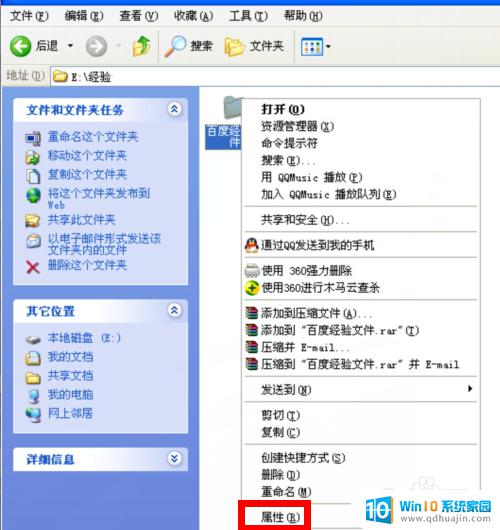
2.然后在隐藏选项左侧打勾,然后点击右下角的应用按钮。(如下图)
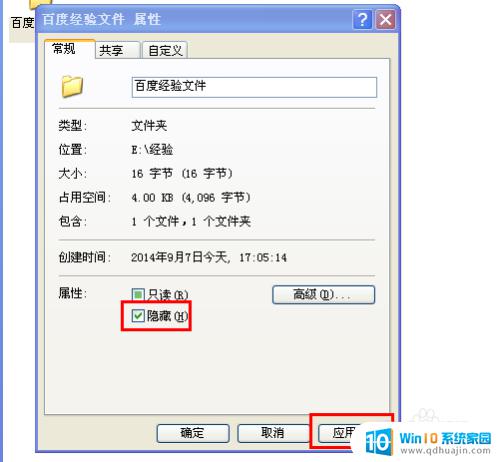
3.然后在弹出一个更改文件夹属性的确认框中点击确定。(如下图)
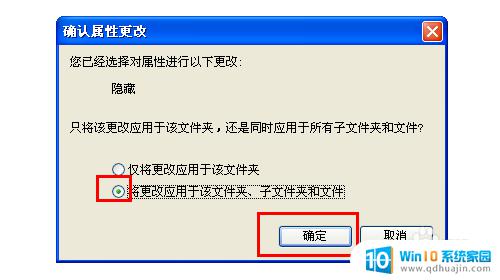
4.再回到文件夹的属性设置窗口,再次点击确定按钮就可以了。(如下图)
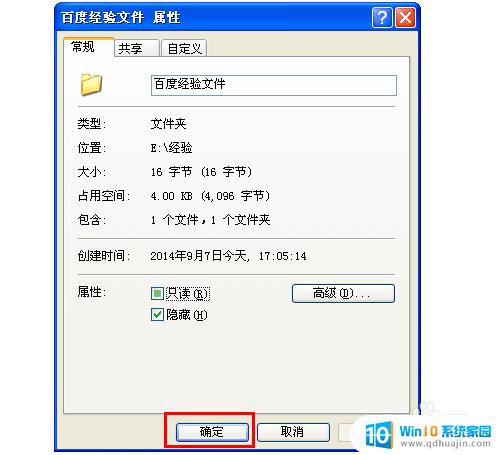
5.然后在电脑菜单栏中点击工具菜单,在弹出的选项中点击“文件夹选项”。(如下图)
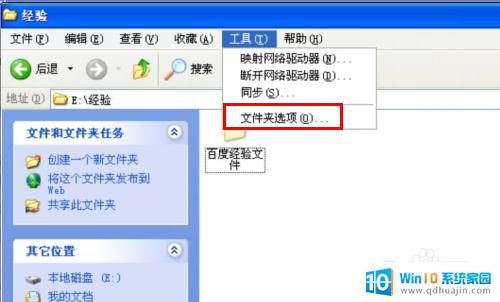
6.点击查看功能,在隐藏文件和文件夹中选择“不显示隐藏的文件和文件夹”。点击应用,然后确定。(如下图)
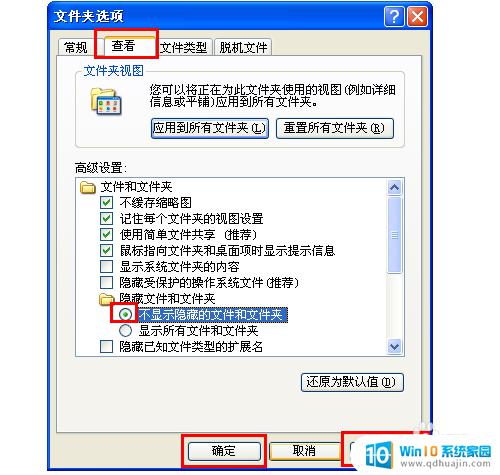
7.这样再打开文件存放的地址时,就看不到原来显示的文件夹中了。(如下图)
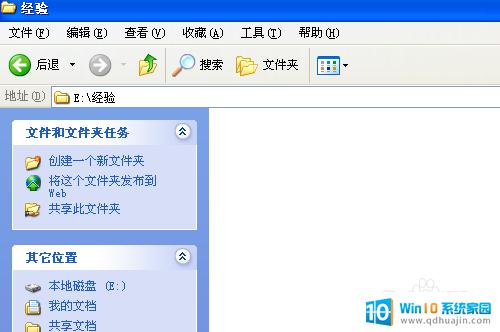
隐藏电脑文件夹是保护隐私的有效方法,但是取消隐藏也很简单。只需进入文件夹的属性设置,取消勾选隐藏即可。为了更好的保护隐私,建议使用文件夹加密软件,如WinRAR、7-Zip等,对文件夹进行加密处理。这样即便文件夹被找到,也无法轻易访问其中内容,更有效地保护个人隐私。





